wps合并居中的快捷键是【Ctrl+M】,使用方法:首先双击运行WPS表格,并新建表格;然后按下鼠标左键不松拖动选择需要合并的单元格;最后点击开始功能区的【合并居中】的下拉箭头,并按【Ctrl+M】即可。

本文操作环境:Windows7系统,WPS Office pdf2019版本,Dell G3电脑。
wps合并居中的快捷键是【Ctrl+M】,使用方法:
1、首先我们需要在电脑上双击运行WPS表格,此时我们会进入WPS表格的首页,如图所示:
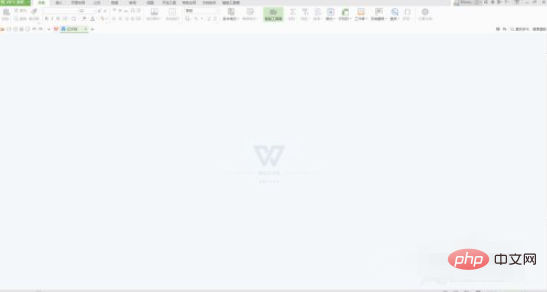
2、本次小编是利用空白的WPS表格进行示范,我们点击+号即可新建一个空白WPS表格,如图所示:
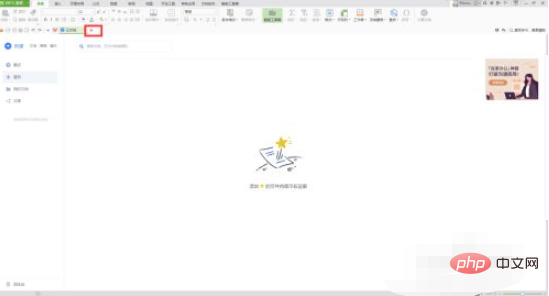
3、此时我们在空白的WPS表格,按下鼠标左键不松拖动选择需要合并的单元格,如图所示:
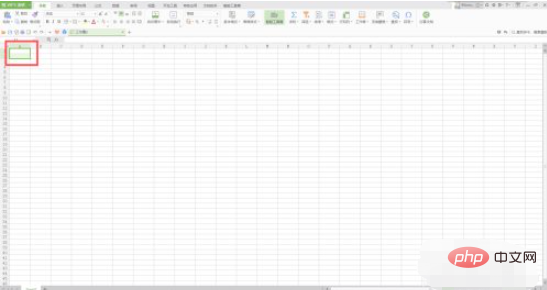
4、选中单元格以后,我们点击开始功能区的【合并居中】的下拉箭头,我们就可以看见合并居中的快捷键是Ctrl+M了,同时按下Ctrl+M了就可以合并居中,如图所示:
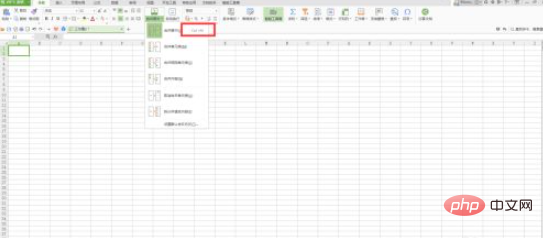
以上是wps合并居中的快捷键的详细内容。更多信息请关注PHP中文网其他相关文章!




